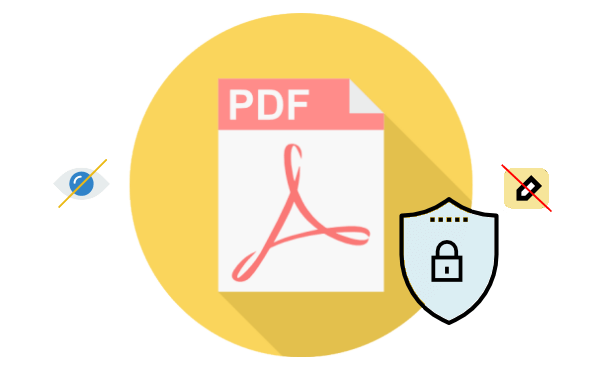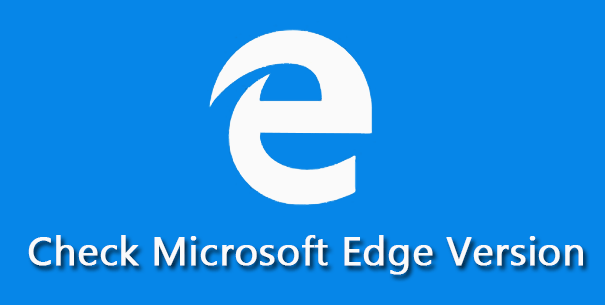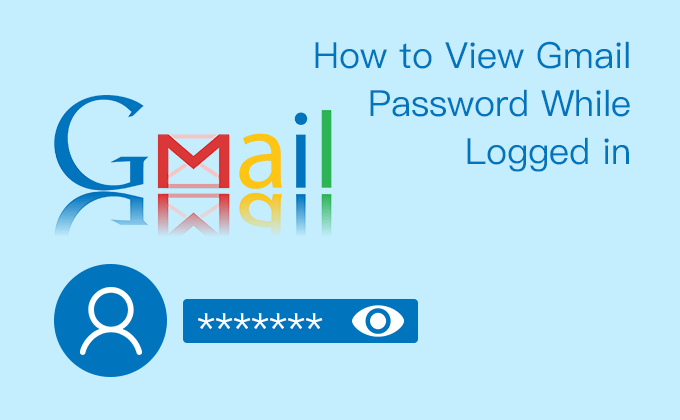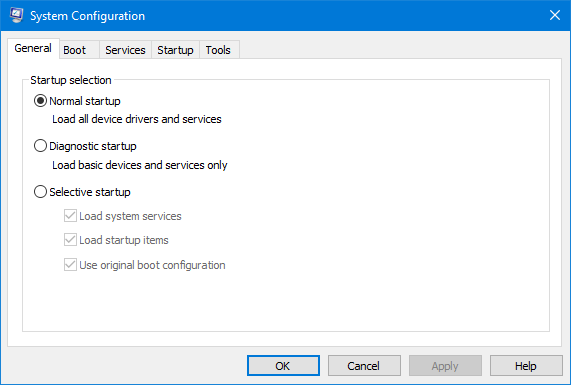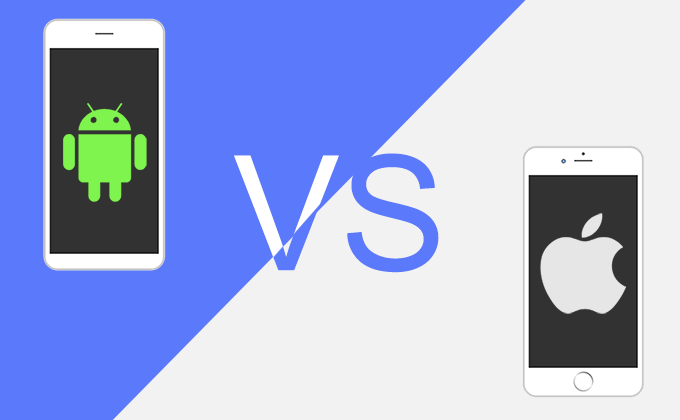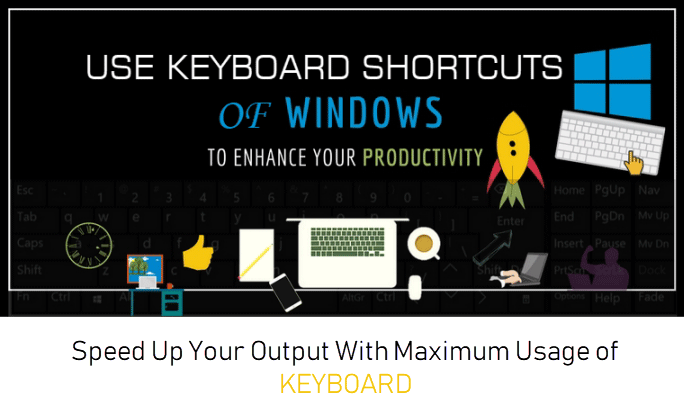Как заблокировать все или определенные ячейки в Excel 2016

Иногда вам может потребоваться заблокировать все или определенные ячейки на листе Excel 2016, чтобы защитить дату от редактирования, изменения или потери. Теперь этот пост покажет вам, как это сделать.
Часть 1. Как заблокировать все ячейки в Excel 2016
Шаг 1. Откройте рабочий лист в Excel 2016.
Шаг 2: Выберите вкладку «Обзор», а затем нажмите «Защитить лист».
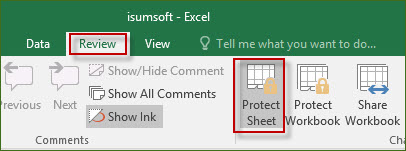
Шаг 3. В диалоговом окне «Защита листа» установите флажок «Защитить лист и содержимое заблокированных ячеек», а затем вы можете выбрать, как защитить лист и заблокировать ячейки, например, назначать ли пароль для снятия защиты листа, разрешать ли пользователям чтобы выбрать заблокированные / разблокированные ячейки, разрешить ли пользователям вставлять строки / столбцы и т. д. По умолчанию он позволяет всем пользователям выбирать заблокированные и разблокированные ячейки, но вы можете изменить это в зависимости от ваших потребностей. После выбора того, что вы разрешаете пользователям делать, нажмите OK для подтверждения.
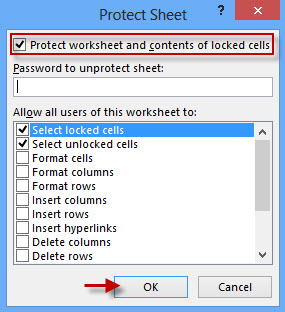
Затем все ячейки будут заблокированы, как вам нужно. Чтобы разблокировать ячейки, просто нужно нажать на Снять защиту листа на вкладке Обзор, чтобы снять защиту с листа Excel 2016.
Часть 2: Как заблокировать определенные ячейки в Excel 2016
Шаг 1. На листе Excel выберите целевые ячейки, которые вы не хотите блокировать. Щелкните выделенный фрагмент правой кнопкой мыши и выберите в меню команду «Формат ячеек».
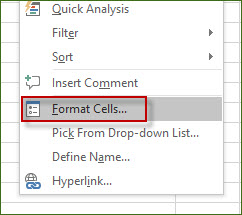
Шаг 2. После открытия диалогового окна «Формат ячеек» выберите вкладку «Защита», снимите флажок «Заблокировано», который установлен по умолчанию, и нажмите «ОК». Это разблокирует выбранные ячейки. Разблокировка вступит в силу после того, как вы защитите рабочий лист. Итак, ваш следующий шаг – защитить рабочий лист, чтобы разблокировать выбранные ячейки и заблокировать остальные ячейки.
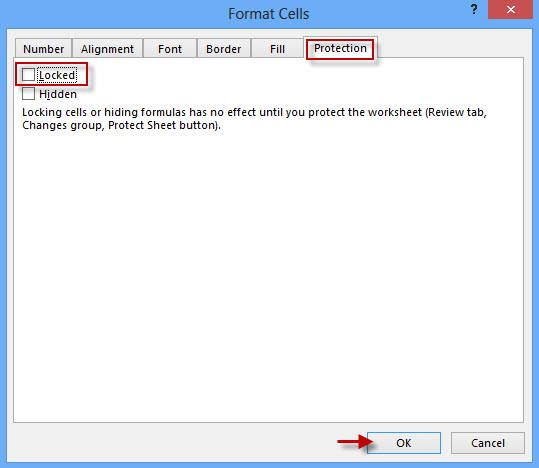
Шаг 3: Выберите вкладку «Обзор», нажмите «Защитить лист».
Шаг 4. В диалоговом окне «Защитить лист» выберите, что вы хотите разрешить всем пользователям этого листа, и нажмите «ОК». Это заблокирует ячейки, кроме указанных ячеек, которые вы только что выбрали на шаге 1. Чтобы разблокировать их, вы все равно можете щелкнуть по Снять защиту листа на вкладке Обзор.